Das Arbeiten mit CINEMA 4D ist ein kreativer Prozess, der häufig die intuitive Benutzung von Werkzeugen erfordert. Besonders beim Sculpting kann es gelegentlich zur Herausforderung werden, gleichmäßige Linien zu erstellen, insbesondere wenn das Zeichenwerkzeug in der Hand gehalten wird. In diesem Tutorial lernst du, wie du die Funktion „Gleichmäßiger Strich“ effektiv nutzen kannst, um unnötige Unregelmäßigkeiten beim Zeichnen zu vermeiden.
Wichtigste Erkenntnisse
Die Funktion „Gleichmäßiger Strich“ hilft dabei, unregelmäßige Linien zu glätten und sorgt dafür, dass deine Zeichnungen trotz kleiner Zittern minimalistisch und professionell aussehen. Durch das Anpassen der Entfernung und der Einstellungen kannst du die Werkzeuge optimal nutzen und außergewöhnliche Ergebnisse erzielen.
Schritt-für-Schritt-Anleitung
Schritt 1: Einführung in das Werkzeug
Bevor du in die Details der Funktionen eintauchst, solltest du dich mit dem grundlegenden Werkzeug vertraut machen. Der Einsatz eines Grafikstiftes erleichtert das Sculpting, da du präzisere Kontrolle über deine Bewegungen hast. Du wirst feststellen, dass das Arbeiten mit einem Stift für das Zeichnen von Linien effektiver ist als das Arbeiten mit einer Maus.
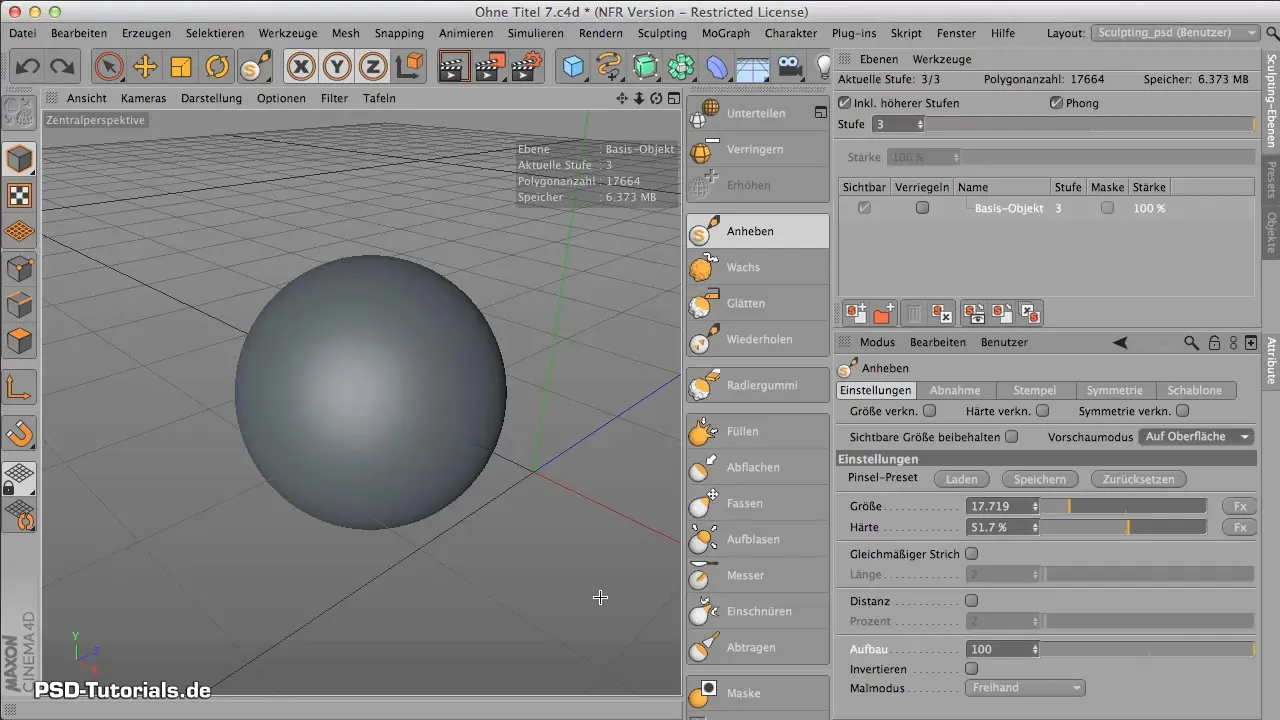
Schritt 2: Erstellen der ersten Linie
Wähle das Anhebenwerkzeug aus und beginne, eine Linie zu ziehen. Halte das Werkzeug gerade und achte auf die Feineinstellungen, die du machen kannst. Manchmal kann es vorkommen, dass die Linie nicht so gerade wird, wie du es gerne hättest. Dies ist zunächst normal und Teil des Lernprozesses.
Schritt 3: Nutzung der Funktion „Gleichmäßiger Strich“
Um die Funktion „Gleichmäßiger Strich“ zu aktivieren, gehe zu den Werkzeugoptionen. Die Entwicklung von einer Art Schnur hinter deinem Werkzeug wird dir helfen, die Striche gleichmäßiger zu gestalten. Wenn du zu zeichnen beginnst, zieht die Schnur den Strich im Hintergrund, sodass du beim Zeichnen weniger zitterst.
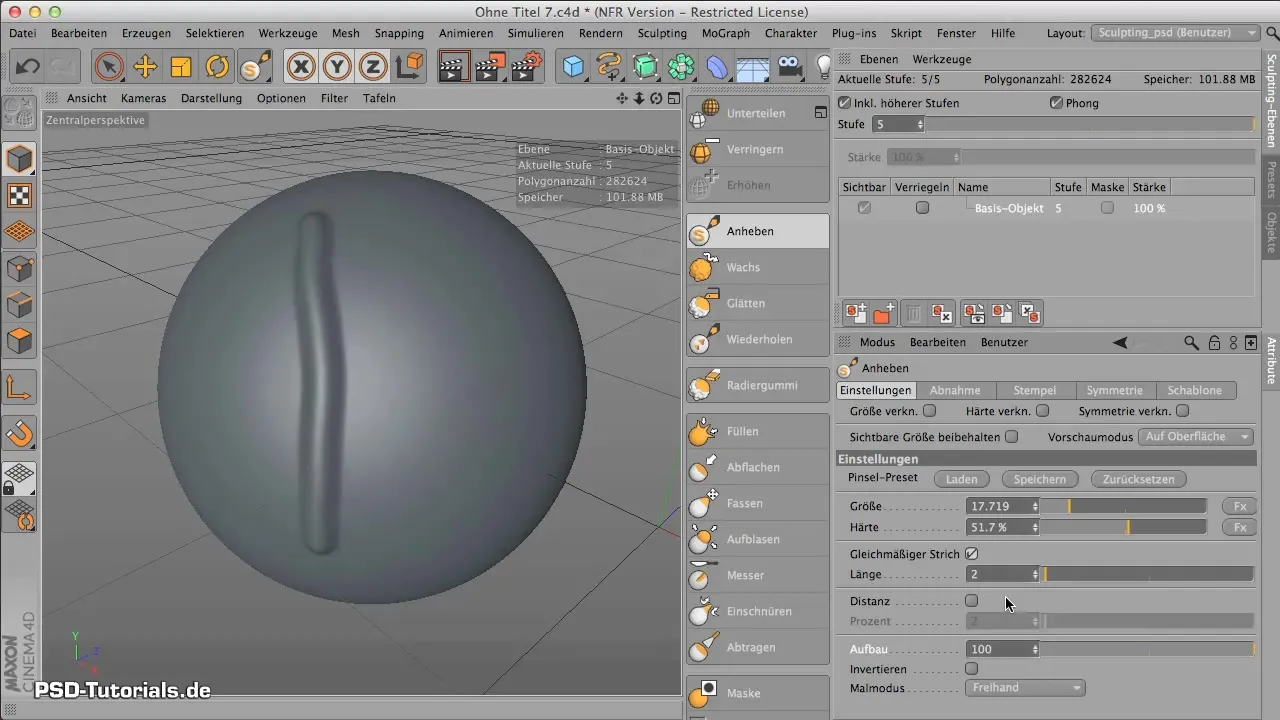
Schritt 4: Anpassung der Strichlänge
Das Anpassen der Strichlänge hat einen direkten Einfluss auf die Glättung der Linien. Je länger die Linie, die du ziehst, desto stärker wird der Effekt von „Gleichmäßiger Strich“ sichtbar. Du kannst mit der Länge experimentieren, um zu sehen, wie sie das Ergebnis beeinflusst und dass so das Zeichnen noch einfacher wird.

Schritt 5: Verwendung und Anpassung der Distanz
Die Distanz ist eine weitere wichtige Einstellung, die du anpassen solltest. Durch das Erhöhen oder Verringern der Distanz kannst du kontrollieren, wie weit die Punkte auseinanderliegen, während du zeichnest. Eine Distanz von 2 % könnte dir zunächst nicht viel geben, aber du kannst mit höheren Einstellungen experimentieren, um dein gewünschtes Ergebnis zu erzielen.

Schritt 6: Der Vorschaumodus
Es ist äußerst hilfreich, den Vorschaumodus zu aktivieren, um den Pinsel und die Werkzeuggrößen korrekt an deine Oberfläche anzupassen. Hierbei kannst du dich durch die verschiedenen Einstellungen klicken, um die für dich passendste Option zu finden.
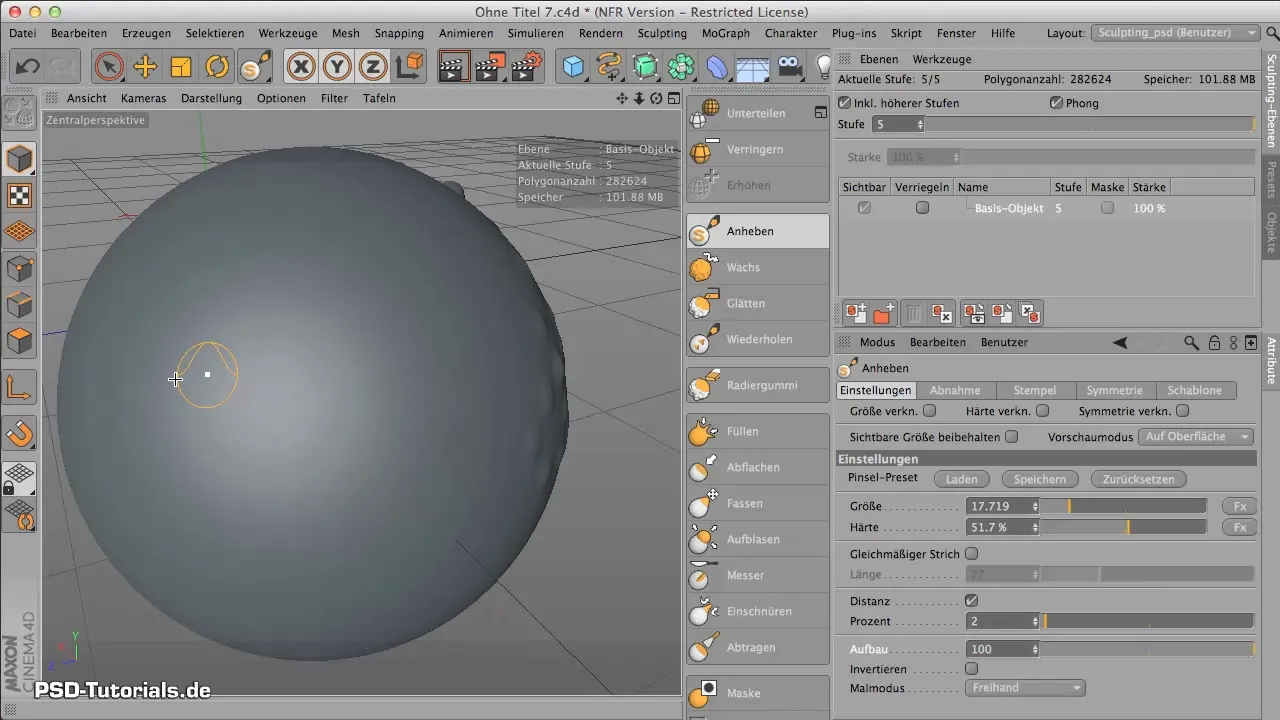
Schritt 7: Anpassen der Malmodi
Ein weiterer Punkt, den du in Betracht ziehen solltest, ist der Malmodus. Der Standardmodus ist „Freihand“, aber auch andere Optionen, wie „Rechteck“, stehen zur Verfügung. Durch die Auswahl eines anderen Modus kannst du die Art und Weise, wie die Linie erstellt wird, beeinflussen.
Schritt 8: Die Sichtbare Größe
Ein nützlicher Aspekt, den man nicht übersehen sollte, ist die Einstellung der Sichtbaren Größe. Dies bedeutet, dass die Größe des Werkzeugs beim Heranzoomen oder Wegzoomen konstant bleibt. Eine gleichbleibende Sichtbarkeit deiner Werkzeuge kann dir helfen, präzise zu arbeiten.
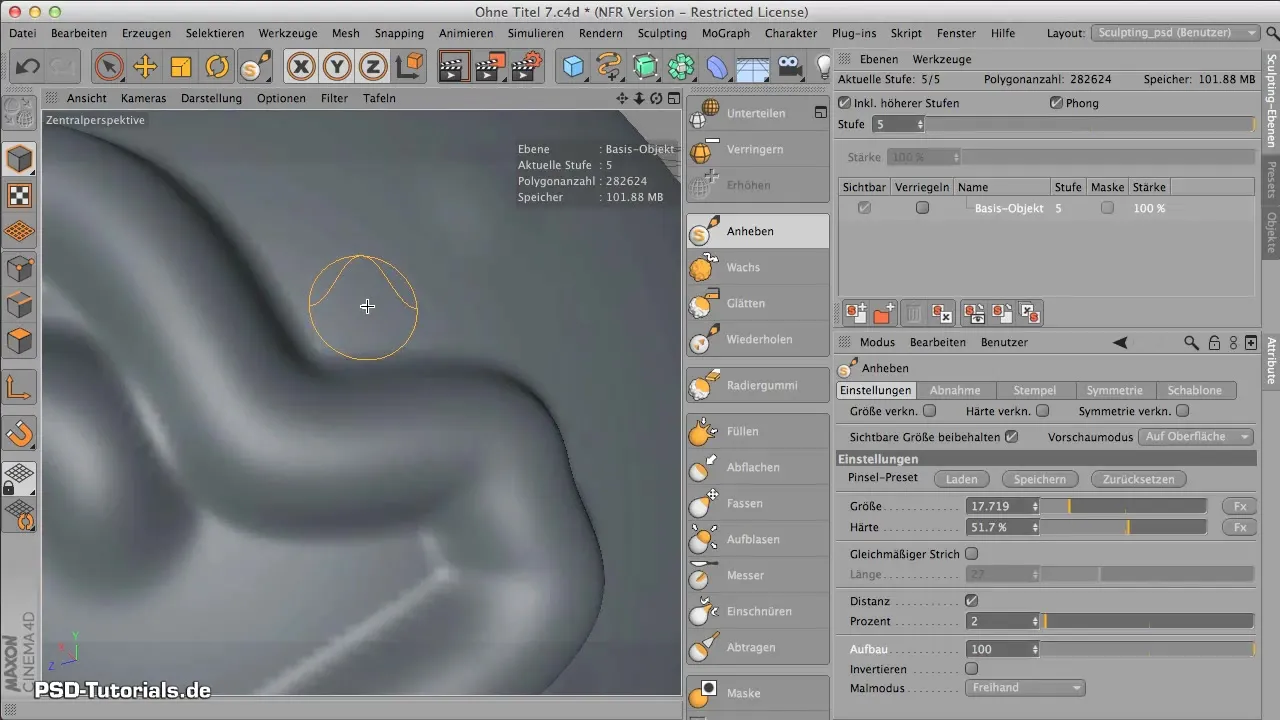
Zusammenfassung - Gleichmäßige Striche in CINEMA 4D leicht gemacht
Du hast nun alle notwendigen Schritte durchlaufen, um die Funktion „Gleichmäßiger Strich“ in CINEMA 4D effektiv einzusetzen. Das Verständnis der Werkzeuge und deren Einstellung ermöglicht es dir, deine Sculpting-Fähigkeiten zu verbessern und gleichmäßige, saubere Linien zu erstellen.
Häufig gestellte Fragen
Wie kann ich die Funktion „Gleichmäßiger Strich“ aktivieren?Du aktivierst die Funktion über die Werkzeugoptionen in CINEMA 4D.
Was bewirkt die Anpassung der Distanz?Die Distanz bestimmt, wie weit die Punkte beim Zeichnen voneinander entfernt sind und beeinflusst somit die Glätte des Striches.
Könnte ich auch mit der Maus gleichmäßige Striche machen?Es ist möglich, aber die Kontrolle ist mit einem Grafikstift deutlich präziser.
Warum ist der Vorschaumodus wichtig?Dieser Modus hilft dir, die Pinsel- und Werkzeuggrößen korrekt an die Oberfläche anzupassen.
Was ist der Unterschied zwischen Freihand und Rechteck im Malmodus?Freihand ermöglicht dir das Zeichnen freier Linien, während Rechteck eine vordefinierte Form verwendet, die dir mehr Kontrolle über die Größe gibt.


